Ändern Sie, wie Zeilen und Spalten von Daten in einem Diagramm dargestellt werden
Wenn in einem von Ihnen erstellten Diagramm die Arbeitsblattdaten nicht auf der gewünschten Achse angezeigt werden, können Sie die Darstellung der Daten schnell ändern. Wenn beispielsweise Datenzeilen auf der horizontalen Achse (Kategorie) angezeigt werden, Sie aber möchten, dass sie stattdessen auf der vertikalen Achse (Wert) angezeigt werden, können Sie die Zeilen in Spalten umwandeln, sodass die Daten im Diagramm so angezeigt werden das du willst.
Wichtig: Um dieses Verfahren abzuschließen, müssen Sie über ein vorhandenes Diagramm verfügen. Weitere Informationen zum Erstellen eines Diagramms finden Sie unter Erstellen eines Diagramms .
In diesem Artikel
So bestimmt Excel, wie Daten in einem Diagramm dargestellt werden
Wenn Sie ein Diagramm erstellen, bestimmt Microsoft Office Excel die Achse, auf der die Datenreihen dargestellt werden, basierend auf der Anzahl der Arbeitsblattzeilen und -spalten, die im Diagramm enthalten sind, und platziert die größere Zahl auf der horizontalen Achse.
Wenn Ihre Daten gleiche Zeilen und Spalten mit Arbeitsblattdaten haben, zeichnet Excel die Datenzeilen auf der vertikalen Achse und die Datenspalten auf der horizontalen Achse. Nachdem Sie im Diagramm Zeilen in Spalten umgewandelt haben, werden die Datenspalten auf der vertikalen Achse und die Datenzeilen auf der horizontalen Achse dargestellt.
Sie können jedoch die Art und Weise, wie Arbeitsblattzeilen und -spalten im Diagramm dargestellt werden, schnell ändern, indem Sie Zeilen in Spalten umwandeln oder umgekehrt.
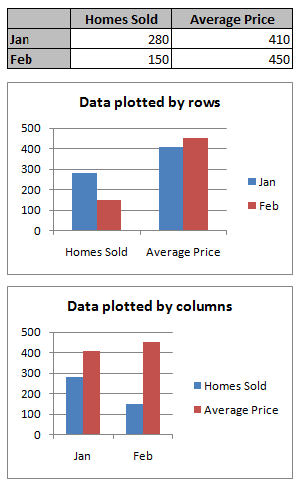
Ändern Sie die Art und Weise, wie Daten dargestellt werden
Klicken Sie auf eine beliebige Stelle im Diagramm, die die Datenreihe enthält, die Sie auf verschiedenen Achsen darstellen möchten.
Dadurch werden die Diagrammtools angezeigt und die Registerkarten Design , Layout und Format hinzugefügt.
Klicken Sie auf der Registerkarte Entwurf in der Gruppe Daten auf Zeile/Spalte wechseln .
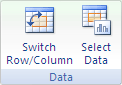
Tipps
Um weitere Änderungen an der Art und Weise vorzunehmen, wie Daten auf den Achsen angezeigt werden, siehe Ändern der Anzeige von Diagrammachsen .
Informationen zum Umkehren der Reihenfolge, in der die Kategorien oder Werte entlang der Achsen dargestellt werden, finden Sie unter Ändern der Darstellungsreihenfolge von Kategorien, Werten oder Datenreihen .
No comments:
Post a Comment